
Вашият Xbox Live профил е вашата игрална телефонна карта. С най-новите софтуерни актуализации можете да добавите себе си към тази визитна картичка. Xbox Live и Xbox One най-накрая имат персонализирани Gamerpics.
Xbox Live е услугата, която свързва всяка конзола Xbox One заедно. Други играчи виждат Gamerpic, когато влезете в профила си в Xbox Live. Gamerpics се появяват в горния десен ъгъл на екрана, във вашите съобщения, в разбивката на постиженията и във всяка молба за приятелство, която изпращате. От години можете да използвате само снимка на вашия Xbox Live Avatar или една от снимките с игри на Microsoft.
Хубаво е, че сега тази картина може да бъде каквото искате. Ето как да добавите персонализиран Gamerpic към Xbox Live.
Вие сте ограничени в начините, по които можете да добавите персонализирани Gamerpics. Приложението Xbox Beta на Windows 10 ги приема. Опцията обаче не е в Xbox приложенията за iPhone и Android. В крайна сметка, персонализираните Gamerpics ще дойдат в Xbox One конзоли, казва Microsoft.

Прочетете: Закупуването на Xbox Live Gold ли струва?
Уверете се, че персонализираният Gamerpic, който добавите към профила си в Xbox Live, е онлайн. Ако не е, екипът за изпълнение на Xbox ще изисква от вас да го промените, когато някой го докладва като неподходящ. Може да бъдете спрени да използвате някоя снимка като Gamerpic, ако публикувате неподходящи снимки неколкократно.
Не се притеснявайте за забрана за добавяне на персонализиран Gamerpic, подобно на някои потребители на Xbox 360. Microsoft добавя персонализираните игри към Xbox Live означава, че нямате нужда от програми за редактиране на снимки или трикове за подпрофили, за да качите снимката си.
Да започваме.
Изтеглете безплатно приложение за Xbox Beta от магазина на Windows. Тъй като всеки може да я използва, нямате нужда от членство в Програмата за вътрешна информация за Xbox, за да работи приложението. И двете безплатни и платени членове на Xbox Live могат да добавят персонализирана снимка.
Докоснете или кликнете върху Инсталирай.
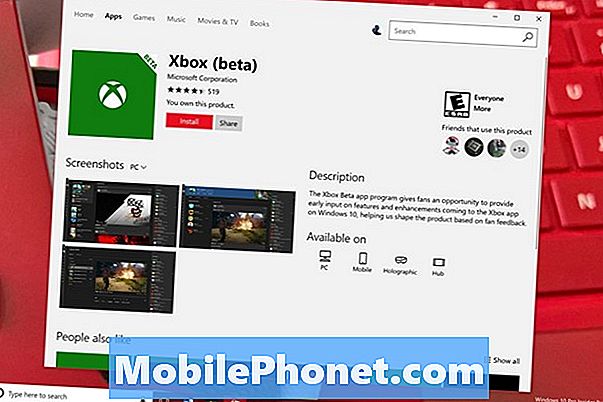
След като приключи инсталирането, кликнете върху него или върху него хвърлям бутон в известието отстрани на екрана. Можете да отворите приложението от стартовата област, ако пропуснете уведомлението. Той е в списъка с всички други приложения и програми на компютъра, които започват с X.
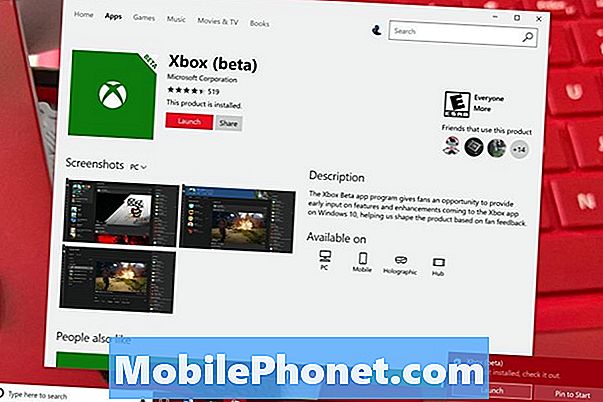
Докоснете или кликнете върху бутон на менюто в горния ляв ъгъл на приложението Xbox.
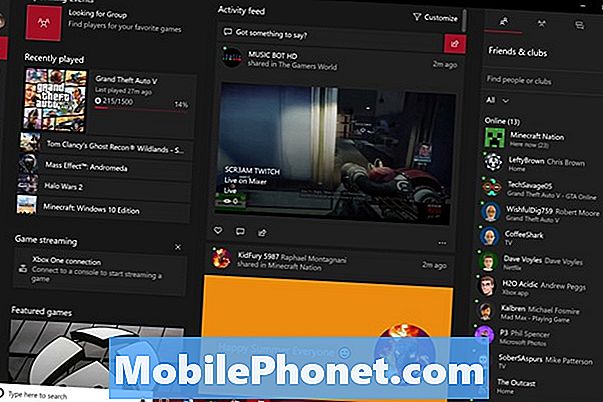
Кликнете върху Gamertag и Gamerpic в горната част на менюто.
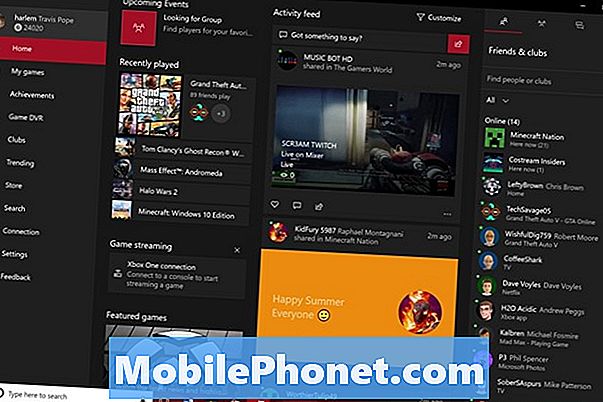
Докоснете или кликнете върху Персонализирайте бутон.
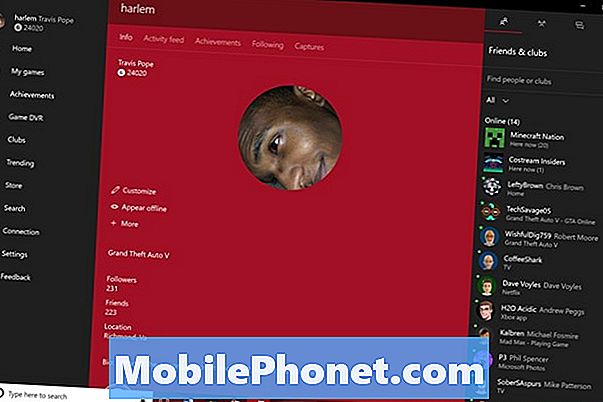
Докоснете или кликнете върху редактиране до бутона Gamerpic в горната част на екрана.
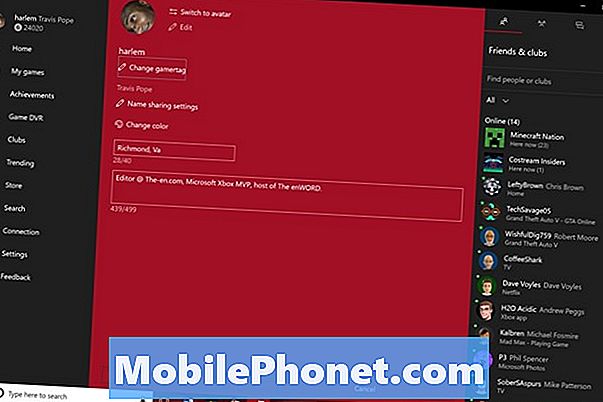
Изберете Изберете персонализирано изображение.
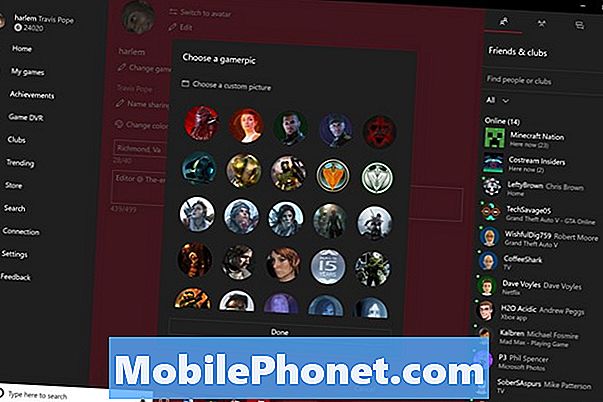
Използвайте областта на файловете, за да изберете снимката, която искате да използвате като персонализирана Gamerpic.
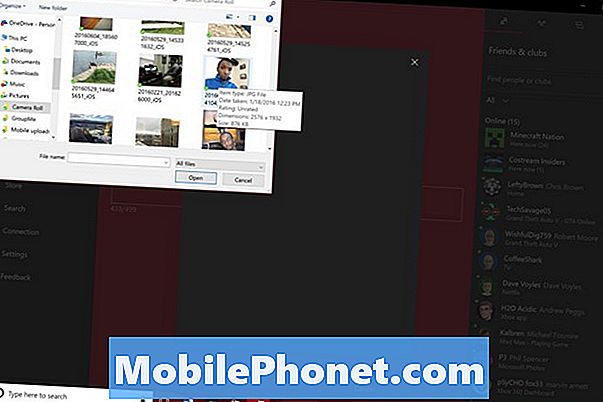
Сега използвайте инструментите на екрана, за да персонализирате снимката си. Gamerpics винаги са кръгли, така че приложението ще изреже нещо по ръбовете. Плъзгачът в долната част на прозореца ви позволява да увеличавате и намалявате, за да заснемете само нещата, които искате. Плъзнете снимката с мишката, за да се уверите, че това, което искате да заснемете, е в центъра на Gamerpic. Кликнете или докоснете Следващия когато приключите с настройката на снимката си.

Чукнете или кликнете Качи ако се чувствате добре, как изглежда Gamerpic.
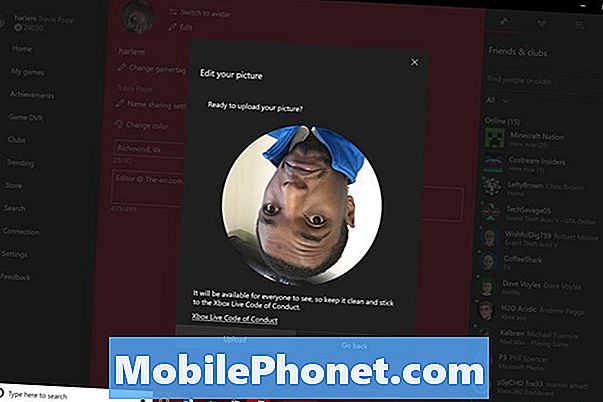
Сега кликнете Близо.
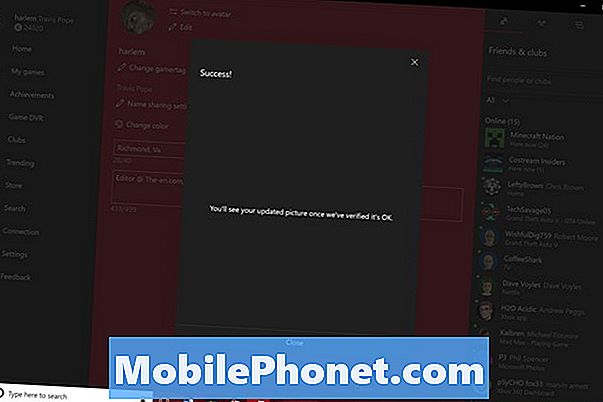
Прочетете: Как да бъдем невидими на Xbox Live на Xbox One
Microsoft казва, че проверява дали персонализираните Gamerpics са в добър вкус, преди да се появят в профила ви. Понякога промяната е мигновена, но това не винаги е така.
Потребителите на Xbox Live не трябва да се придържат към потребителски Gamerpic. Обръщане между персонализирана Gamerpic, картина на Аватар и предварително направените Gamerpics на Microsoft е възможно от профилните области на Xbox One, Xbox.com или всяко Xbox приложение. Трябва да качите стар персонализиран Gamerpic, ако добавите нов, който вече не искате да използвате.


